Uber Cli, obtener tarifas de uber e información desde la terminal
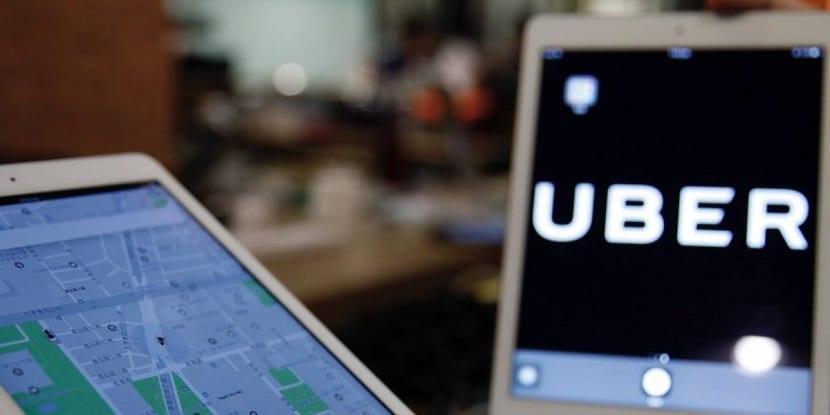
Quien no conoce el popular servicio de UBER le puedo decir que este proporciona a sus clientes vehículos de transporte con conductor, a través de su software de aplicación móvil, que conecta los pasajeros con los conductores de vehículos registrados en su servicio, los cuales ofrecen un servicio de transporte a particulares.
Y que este además se ha popularizado alrededor de todo el mundo y que ha generado muchos debates con los servicios de “taxis” locales de muchas grandes ciudades.
Uno de los grandes plus que impuso a UBER fue en primera instancia sus tarifas accesibles, el poder aceptar pagos con tarjeta o paypal y posteriormente en efectivo. Además del trato y buen servicio (en sus inicios).
Sobre Uber CLI
Para aquellos de ustedes que usan regularmente la aplicación Uber para reservar un taxi, Uber CLI podría ser una excelente aplicación que se puede ganar un espacio en su ordenador.
Uber CLI puede ser una gran herramienta que puede ser funcional. Esta aplicación única de línea de comandos les permite consultar las estimaciones de tiempo y precio de Uber sin tener que apartar la vista de la pantalla del ordenador.
Uber CLI está basado en la API de Uber y utiliza la API de codificación de Google GE para determinar la hora y el precio.
Esta herramienta cuenta en la actualidad con dos funcionalidades.
- Calcular la tarifa que Uber cobra desde una ubicación a otra.
- Verificar el tiempo que puede tardar un Uber en llegar a la ubicación que le indiques
Es importante mencionar que la aplicación no puede ser utilizada para solicitar el servicio, solo es funcionar para consultar información.
Dicho esto, puedo decir de manera personal que es bastante útil, pues te ahorras bastante tiempo en estar consultado a cada momento tu teléfono, cuando en el ordenador puedes tener la terminal por un lado y verificar la información.
De esta forma cuanto creas conveniente el precio o tiempo de llegada basta con hacer el proceso en tu Smartphone y pedir tu servicio al precio o tiempo ideal.
¿Cómo instalar Uber CLI en Ubuntu y derivados?
Para quienes tengan el interés de instalar o probar la aplicación, podrán hacerlo de una manera bastante sencilla, solo tiene que seguir las indicaciones que compartimos con ustedes a continuación.
Para poder instalar Uber CLI en su sistema deben tener instalado npm primero el cual es un administrador de paquetes para el lenguaje de programación JavaScript.
Es el administrador de paquetes predeterminado para el entorno de ejecución de JavaScript Node.js. npm tiene un cliente basado en la línea de comandos y su propio repositorio de paquetes.
Si no cuentas con NPM instalado, basta con abrir una terminal (esto lo puedes hacer con el atajo de teclas Ctrl + Alt + T) y en ella vas a teclear los siguientes comandos:
sudo apt update sudo apt install nodejs npm
Ya con NPM instalado, podremos instalar Uber CLI en nuestro sistema. Sobre la misma terminal vamos a teclear el siguiente comando:
npm install uber-cli -g
Y listo con ello ya podremos hacer uso de esta aplicación en nuestro sistema.
Uso básico de Uber CLI
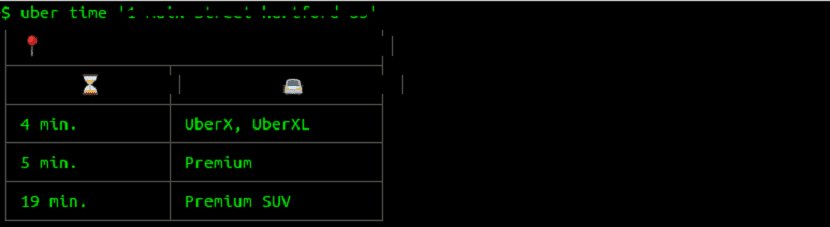
Como mencionamos al inicio, Uber CLI es una aplicación que se utiliza desde la línea de comandos, por lo que para su uso vamos a abrir una terminal.
Ahora, si queremos saber el tiempo estimado que tardara un conductor en llegar a nuestro punto de partida. Esto lo podemos saber con el siguiente comando:
uber time 'dirección'
En donde vas a remplazar ‘dirección’ por la tuya y debes respetar las ”.
Ahora para el caso de que quieras conocer el costo del servicio de un viaje que quieras realizar, esto lo haces ejecutando el siguiente comando:
uber price -s 'dirección donde estas' -e 'dirección a donde quieres llegar'
En donde para obtener el precio estimado entre la recolección en donde indicas con -s y la dirección de destino que se indica con -e. Y de igual forma debes respetar las ”
En muchos casos es importante colocar la ciudad dado que hay ocasiones en que existen muchas calles con el mismo nombre.
El artículo Uber Cli, obtener tarifas de uber e información desde la terminal ha sido originalmente publicado en Ubunlog.
